
Sist oppdatert den

Du kan enkelt finne passord på Mac. Mest sannsynlig holdes passordene på Apples iCloud-nøkkelring.
Det kan være utfordrende å holde styr på passordene dine, spesielt hvis du har hundrevis av kontoer spredt over internett. Hvis du vil finne passord på en Mac, må du bruke de riktige verktøyene.
Heldigvis gjør Apple det relativt enkelt å lagre passordene du bruker på nettet og i apper i macOS. Hvis du bruker iCloud og iCloud nøkkelring på tvers av flere Apple-enheter, synkroniseres alle passord du bruker automatisk på tvers og gjøres tilgjengelige fra hvor som helst.
iCloud-nøkkelring lar deg se gjennom passordene dine på ett enkelt sted på Mac-en, slik at du kan bruke eller endre dem. Her er hva du må gjøre for å bruke den.
Hvordan finne passord på en Mac
Det er praktiske grunner til å finne passord på Mac-en som strekker seg utover å bruke dem. Det kan for eksempel også være lurt å se, opprette, endre eller slette lagrede passord, slik at du kan holde dem oppdatert på alle enhetene dine.
For å komme i gang:
- Velg Systemvalg på Mac Dock.
- Klikk Passord.
- Lås opp din passord, hvis påkrevd. Dette kan innebære pålogging med Touch ID eller skriv inn kontopassordet ditt. Du kan også autentiser passordet ditt ved å bruke Apple Watch.
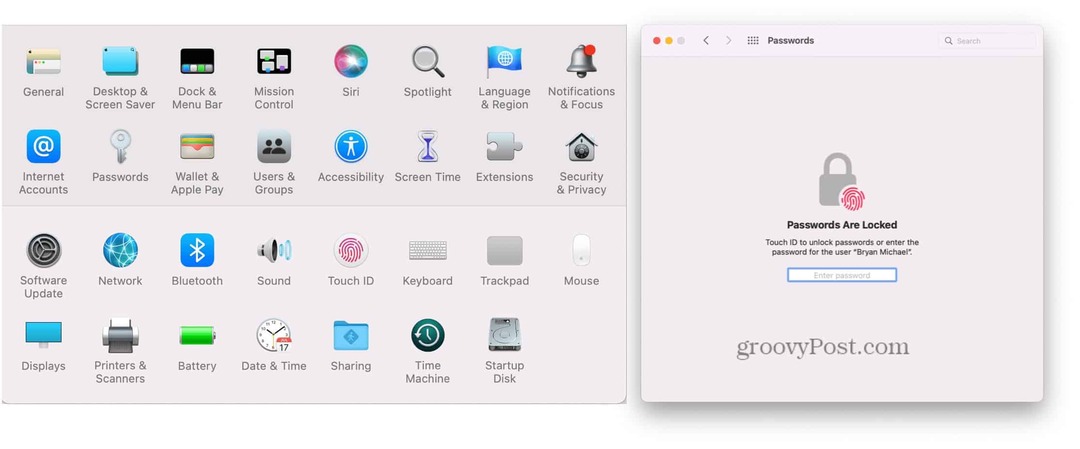
Vise passordkort
I den neste menyen vil du se en liste over dine eksisterende passord. Disse passordene vil sannsynligvis bestå av kontoene du bruker regelmessig eller kontoer du har logget på (og lagret) minst én gang i apper eller i nettleseren din. Den venstre siden inneholder en liste over hvert passord i alfabetisk rekkefølge. Når du klikker på et passord til venstre, ser du hele passordkortet til høyre.
Passordkort har felt reservert for brukernavn, passord og bekreftelseskoder. Sistnevnte fungerer med apper som Instagram, Facebook, og Google for tofaktorautentisering.
I tillegg til feltene nevnt ovenfor, inkluderer passordkortet også Rediger- og Del-knapper.
Aktiverer iCloud nøkkelring
Hvis du ennå ikke har aktivert iCloud nøkkelring, noe som er svært usannsynlig på moderne Mac-er, kan du gjøre det ved å følge disse trinnene:
- Klikk på Apple-ikon øverst til venstre på Mac-skjermen.
- Velge Systemvalg.
- Plukke ut eple ID.
- Veksle PÅ Nøkkelring under iCloud.
- Følg eventuelle tilleggsinstruksjoner du måtte ha, avhengig av enheten din.
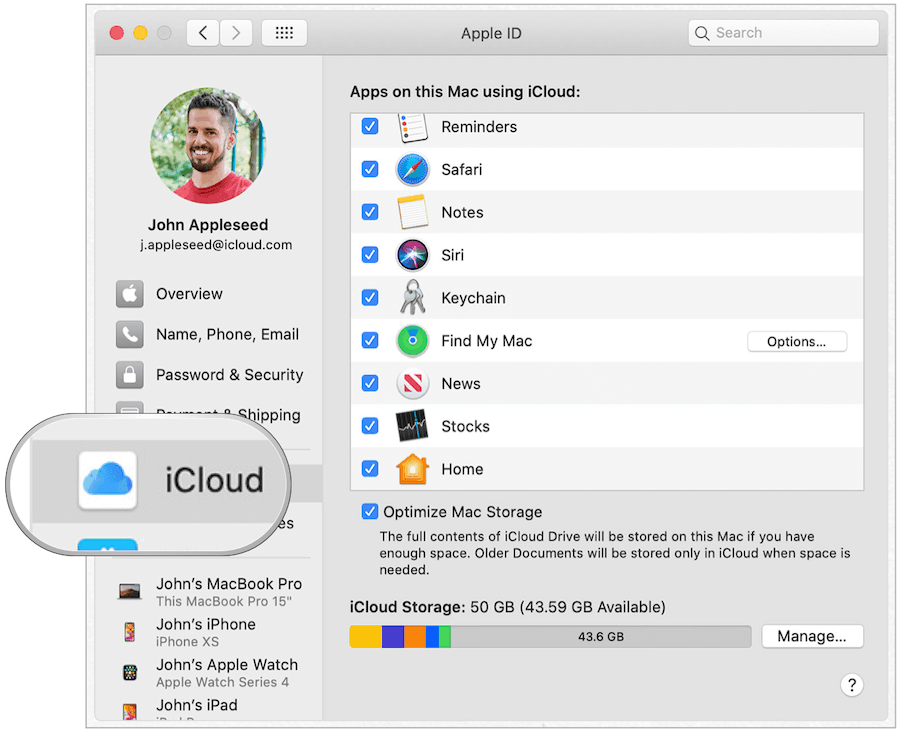
Er iCloud nøkkelring sikker?
iCloud nøkkelring er helt trygt å bruke.
Apples iCloud-nøkkelring gir en sikker online plassering for å lagre din personlige informasjon. Informasjonen den samler inn er beskyttet med ende-til-ende-kryptering, Apples høyeste sikkerhetsnivå.
I tillegg er dataene dine beskyttet med en nøkkel som er lagret på enheten din, kombinert med enhetens passord. Uten disse to delene kan ingen få tilgang til disse dataene, inkludert Apple.
Hvordan redigere passord på Mac
Nå som du vet hvordan du finner passord på Mac, er det på tide å gjøre noen endringer - hvis du trenger det. Hvis du bruker iCloud nøkkelring og iCloud, vil endringene du gjør på Mac gjenspeiles på de andre enhetene dine når de kobles til internett.
For å komme i gang:
- Velg Systemvalg på Mac Dock.
- Klikk Passord.
- Lås opp din passord etter behov.
- Velg en nettsted.
Deretter følger du trinnene nedenfor som samsvarer med det du vil gjøre.
Hvordan endre et nettstedspassord i iCloud nøkkelring
Slik endrer du informasjon på et passordkort:
- Klikk på Rediger-knapp.
- I boksen gjør du de endringene du ønsker i nettstedets brukernavn, passord eller bekreftelseskode.
- Velge Lagre når ferdig.
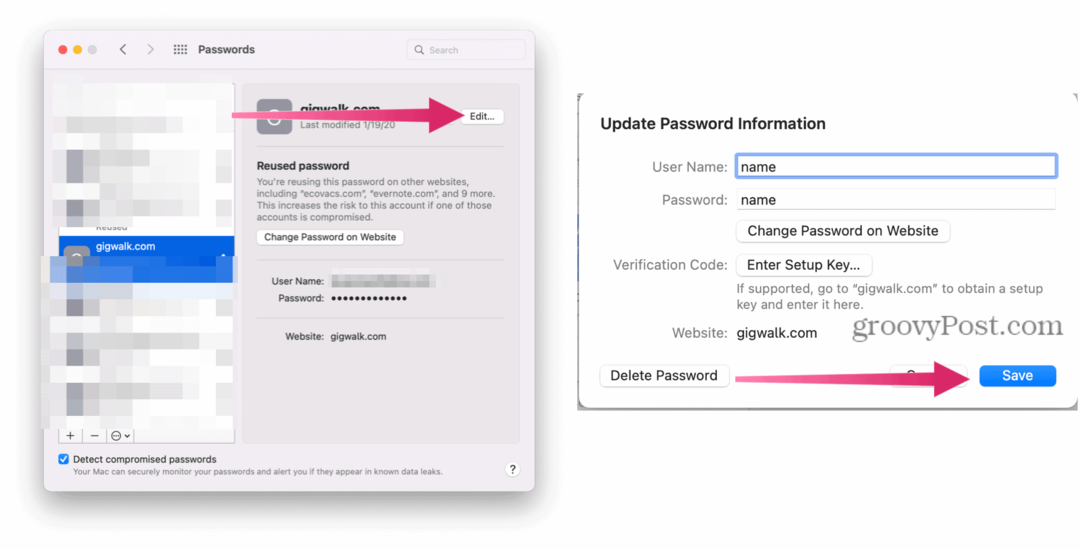
Slett et nettstedspassord i iCloud nøkkelring
Hvis du vil slette et passordkort på tvers av enhetene dine, klikker du på Slett-knappen. Bekreft deretter slettingen.
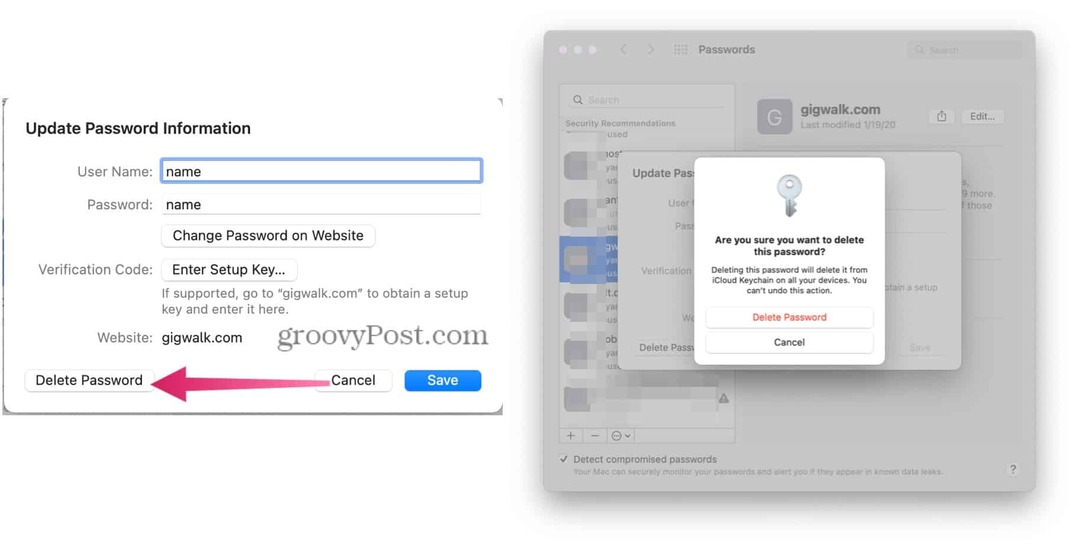
Opprett nytt passord i iCloud nøkkelring
Passordverktøyet på Mac er ikke eksklusivt for lagring av nettstedspassord, og du kan legge til andre typer oppføringer når som helst. Når nye kort legges til på en Mac, vil de også vises på de andre Apple-enhetene dine, inkludert iPhone og iPad.
Slik oppretter du et nytt passordkort:
- Velg Systemvalg på Mac Dock.
- Klikk Passord.
- Lås opp din passord etter behov.
- Klikk på "+” nederst til venstre i passordvinduet.
- Legg til din nettsted, brukernavn og passord.
- Plukke ut Legg til passord.
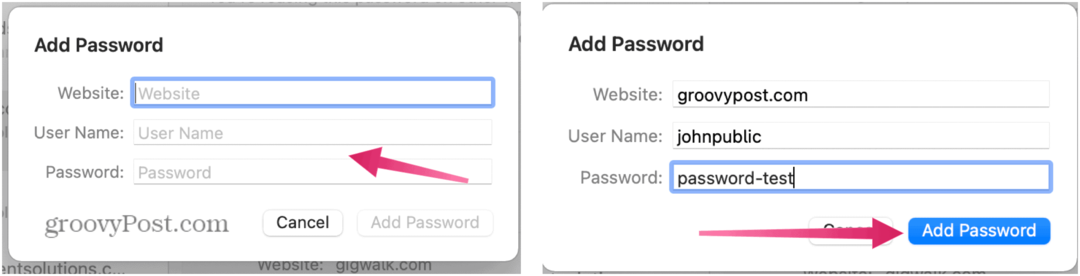
Et ord om passord
Når du legger til et nytt passord gjennom Safari, får du et valg om å bruke et sterkt passord. Når valgt, genererer Apple automatisk et passord som inneholder åtte eller flere tegn, store og små bokstaver og minst et tall.
Noen ganger tillater ikke en nettside eller app denne kombinasjonen. I slike tilfeller må du opprette et passord som samsvarer med de individuelle kravene. Dessverre, når du endrer et eksisterende passord på Mac, er det ikke et alternativ for å bruke et sterkt passord.
Lagre bankkort- eller kredittinformasjon på Mac
Når du legger til kreditt- eller bankkortinformasjon på en nettside gjennom Safari, vil iCloud nøkkelring foreslå å lagre informasjonen for senere bruk. Når du gjør det, vil du motta en melding om å bruke denne informasjonen når du prøver å foreta et kjøp andre steder.
Hvis du godtar, lagrer systemet kun kortnummer og utløpsdato. Du må legge til den 3-eller-4-digitale sikkerhetskoden hver gang.
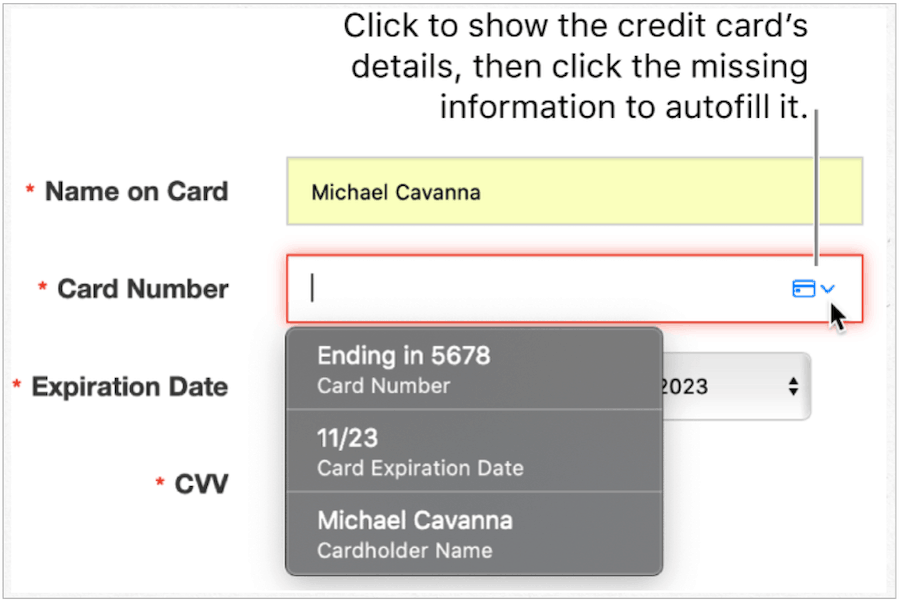
Endring av bankkortinformasjon
Bankinformasjon er ikke lagret med andre passord på Mac. I stedet kan du finne disse i Safari.
Du kan endre eller slette bank- eller kredittkortinformasjon på iCloud nøkkelring ved å bruke følgende trinn:
- Åpne Safari-appen på din Mac.
- Velge Safari > Innstillinger på venstre side av Mac-verktøylinjen øverst.
- Klikk på Autofyll-fanen. Logg på med systempassordet ditt.
- Velge Redigere ved siden av kredittkort.
- Plukke ut Legge til for å legge til et nytt bankkort.
- Fremhev kort du ønsker å slette, klikk deretter Slett.
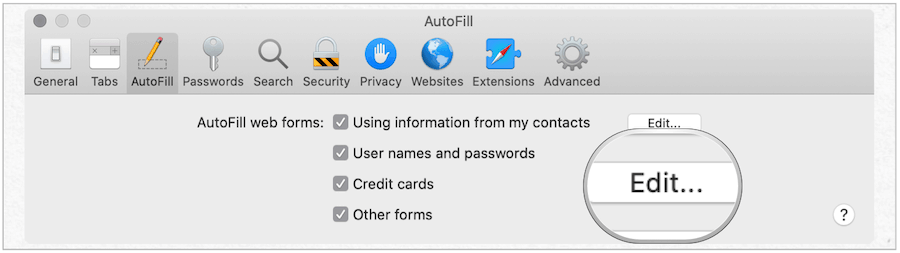
Andre løsninger for lagring av passord
Takket være iCloud nøkkelring kan du trygt sikre din personlige informasjon, enten det er viktige passord eller bankkortinformasjon.
Fordi iCloud nøkkelring gjør det mulig å lagre passord på tvers av flere enheter, er det fornuftig å bruke dette verktøyet når mer enn én Apple-enhet er involvert. Det finnes imidlertid andre passordlagringsløsninger tilgjengelig for Mac. I likhet med iCloud nøkkelring har de fleste av disse løsningene også synkronisering på tvers av flere enheter.
Blant de mange tredjeparts passordbehandlere er 1Passord, LastPass, og Dashlane. Disse verktøyene gir passordadministrasjon på tvers av plattformer for Android- og Windows-brukere – noe iCloud Keychain mangler.



